

By Gina Barrow, Last updated: July 10, 2017
“Adoro fotografare con il mio telefono HTC One M9 e ieri sera ho lasciato il telefono sul tavolo dove stava giocando mio nipote. Stamattina, mentre stavo scorrendo la mia galleria, ho scoperto che la maggior parte delle mie foto erano sparite! Non riuscivo più a trovarlo nei miei backup o in qualsiasi parte del telefono. Ho davvero bisogno di quelle foto ”. ~ Kelly
HTC è un grande marchio, in particolare l'HTC One M9, dove vanta funzionalità avanzate della fotocamera con megapixel 20 e risoluzione della fotocamera principale 4k. Finora ha il miglior design e le caratteristiche della fotocamera che HTC abbia mai sviluppato e progettato. Tuttavia, le foto cancellate dell'HTC non sono un buon affare, è un problema serio che bisogna affrontare immediatamente. È un fatto comune che ogni volta che qualcosa viene perso o eliminato dal dispositivo piacciono le foto, è necessario spegnere subito il telefono o smettere di usarlo; questo per evitare di sovrascrivere i dati. Le nuove foto che hai catturato vengono salvate nello stesso spazio esatto in cui sono state salvate le vecchie foto, il che renderà difficile o impossibile il loro recupero. Quindi per te poterlo fare recuperare i dati persi dal tuo cellulare HTC, devi utilizzare un software di recupero professionale che gestirà tutti i lavori per te.
 Come recuperare i dati persi dal telefono cellulare HTC
Come recuperare i dati persi dal telefono cellulare HTC
Part1. Recupera i dati persi / cancellati da HTC MobilePart2. Guida video: come recuperare i dati persi da HTC PhonePart3. Modi per eseguire il backup dei dati su HTC One M9 Phone
La perdita di dati è finora il caso più elevato di recupero, più la maggior parte degli utenti di telefonia mobile non sa come risolvere i propri dispositivi ogni volta che succede qualcosa. In passato, la gente pensa che quando hai cancellato una foto o dei file dal telefono, questa sarà sparita per sempre e singhiozzerà fino a quando la memoria non svanisce. Ma adesso i tempi sono diversi, grazie alla tecnologia che ci ha dato speranza recuperare i dati persi nel giro di pochi minuti. Esiste un software di recupero che aiuta gli utenti a riportare i file persi con metodi sicuri, efficaci e garantiti. Incontrare FoneDog - Recupero dati Android, un programma top di gamma che è oggi disponibile sul mercato con milioni di utenti che si vantano delle sue funzionalità. Offre diversi programmi di ripristino per vari sistemi operativi e problemi tecnici. Quindi, per il telefono HTC One M9, puoi andare avanti e utilizzare questo software per recuperare tu perso data o foto in pochi clic. Questo software è stato reso facile da usare per soddisfare le esigenze della maggior parte delle persone in tutto il mondo. Poiché non tutti hanno familiarità con la risoluzione dei problemi tecnici di base e avanzata, FoneDog - Recupero dati Android reso facile e conveniente per tutti. Per utilizzare il software è possibile fare riferimento alla guida seguente:
(Nota: assicurarsi che i dati non vengano sovrascritti per un ripristino corretto)
Sul tuo laptop o desktop, cerca FoneDog - Recupero dati Android online e scarica il software. Dopo il download completo, installa il software e avvia per iniziare il recupero.

Nel menu principale del programma, fare clic su Ripristino dati per avviare il processo e quando inizia; collegare il telefono HTC One M9 al computer tramite un cavo USB. Assicurare la connessione tra ed evitare di utilizzare il telefono durante il ripristino. Qualsiasi interruzione nel mezzo del recupero può causare altri problemi indesiderati. È meglio eseguire il ripristino nel momento più conveniente quando il telefono non è occupato. Durante il tentativo di connessione con HTC One M9, il telefono chiederà di abilitare il debug USB. Se in precedenza HTC One M9 è stato collegato, è possibile saltare questa parte, tuttavia è possibile consentire manualmente il debug USB sul dispositivo HTC andando a:
Per Android versione 4.2.2 o successiva, verrà visualizzata una schermata pop-up che ti chiederà di confermare il debug USB durante la connessione. Fai clic su OK per confermare.

Dopo una connessione riuscita, il programma mostrerà tutti i dati disponibili per il recupero come contatti, galleria, di messaggistica, Audio, dei video e documenti. Puoi selezionarli tutti o scegliere selettivamente ciò di cui hai solo bisogno.

Il dispositivo HTC One M9 verrà ora scansionato da FoneDog - Recupero dati Android e potrebbe richiedere del tempo prima che mostrerà tutti i dati recuperati. Ci sono alcuni fattori da considerare durante l'attesa del completamento della scansione: dipende dal carico del dispositivo o dalla quantità di dati memorizzati sul telefono e dalla velocità di rete a cui si è attualmente connessi. Se al centro della scansione riceverai un messaggio pop-up che richiede l'autorizzazione Super User, fai clic su Consentire per continuare.
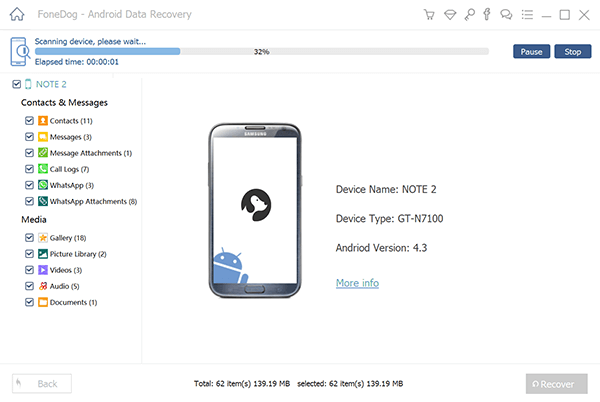
Quando inizia la scansione, tutti i file recuperati verranno visualizzati nei rispettivi elenchi di categorie dal lato sinistro dello schermo. È possibile aprire ciascuna categoria e verificare se i dati necessari sono stati recuperati. Per questa istanza, puoi andare alla galleria per controllare tutte le foto eliminate e verificare se sono complete. In caso affermativo, è possibile fare clic su di essi in modo selettivo per ripristinarli oppure selezionarli tutti. Clic Recuperare per salvare una copia di questi file persi sul tuo computer.

Per recuperare i dati persi da HTC mobile è così facile da fare. FoneDog - Android Data Recovery è davvero un ottimo programma compatibile con quasi tutti i dispositivi Android e con il maggior numero di utenti in tutto il mondo.
Nel caso in cui si desideri sapere come eseguire il backup del telefono HTC One M9, è possibile fare riferimento ai seguenti passaggi:
Backup con Android Backup Service (versione Android 6.0)
Per tutti gli utenti HTC in esecuzione su Android 6.0 è ora possibile eseguire il backup dei file Google drive dove è possibile ripristinare facilmente i seguenti dati in qualsiasi momento: dati delle app come cronologia chiamate, messaggi, app meteo, account e-mail e persino app di terze parti; impostazioni tra cui reti Wi-Fi e altre impostazioni del dispositivo; HTC Sense Home che include widget, layout e suonerie per la casa.

Utilizzo di HTC Sync Manager
HTC Sync Manager consente a tutti gli utenti HTC di copiare o eseguire il backup dei propri file sul computer come musica, video, foto e altri.
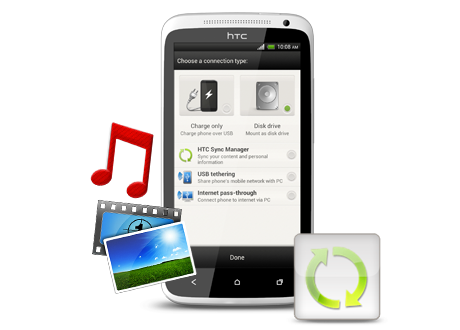
Sincronizzazione degli account
Il modo più semplice per eseguire un backup è sincronizzare i tuoi account come e-mail sul tuo dispositivo HTC.
Se desideri selezionare gli account con cui sincronizzare i seguenti passaggi:
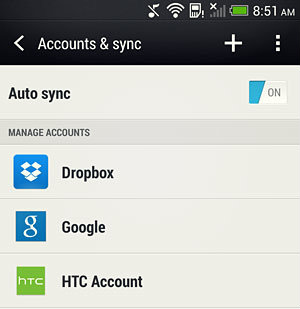
Esistono opzioni per eseguire il backup manuale dei file come i contatti localmente esportandoli sulla scheda SD o sulla scheda SIM.

Esistono sicuramente molti modi per eseguire il backup dei dati sul telefono cellulare HTC. Se tuttavia hai perso la possibilità di eseguire qualsiasi tipo di backup o potresti aver eliminato le foto accidentalmente, puoi farlo recuperare i dati persi utilizzando FoneDog - Recupero dati Android. I tuoi dati sono al sicuro, protetti e recuperati in modo efficace.
Scrivi un Commento
Commento
Android de Recuperación de Datos
Ripristina i file cancellati dai telefoni o tablet Android.
Scarica Gratis Scarica GratisArticoli Popolari
/
INTERESSANTENOIOSO
/
SEMPLICEDIFFICILE
Grazie! Ecco le tue scelte:
Excellent
Rating: 4.5 / 5 (Basato su 104 rating)